Blender-Cycles搭建奶瓶场景渲染图文教程发布时间:2022年01月24日 08:01
虎课网为您提供字体设计版块下的Blender-Cycles搭建奶瓶场景渲染图文教程,本篇教程使用软件为Blender(2.92)、Cycles、PS(CC2015),难度等级为初级练习,下面开始学习这节课的内容吧!
本节课讲解Blender软件 - Cycles搭建奶瓶场景渲染,同学们可以在下方评论区进行留言,老师会根据你们的问题进行回复,作业也可以在评论区进行提交。

课程核心知识点:玻璃材质的运用,场景的搭建。
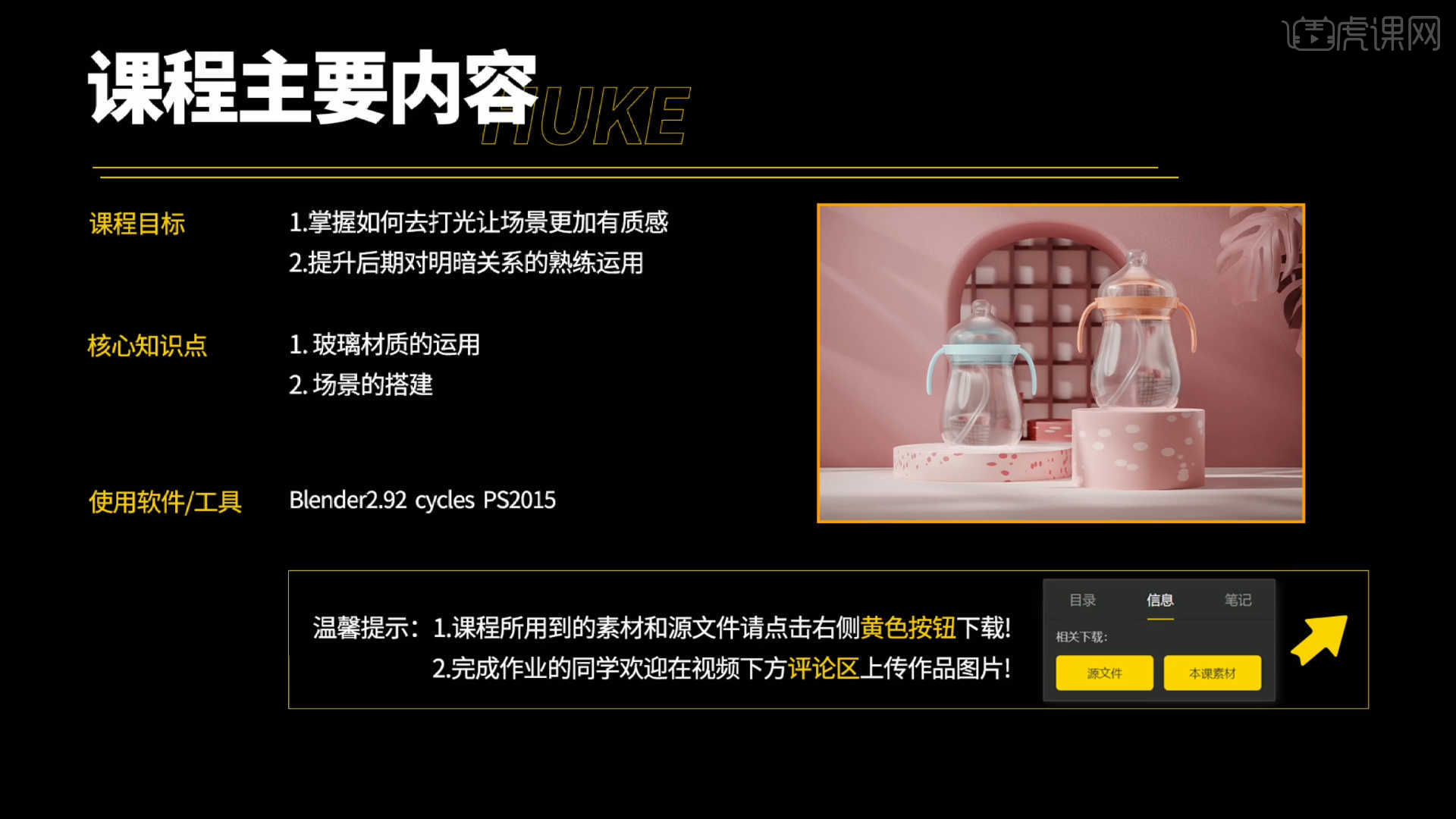
学完本课内容后,同学们可以根据下图作业布置,在视频下方提交作业图片,老师会一一解答。
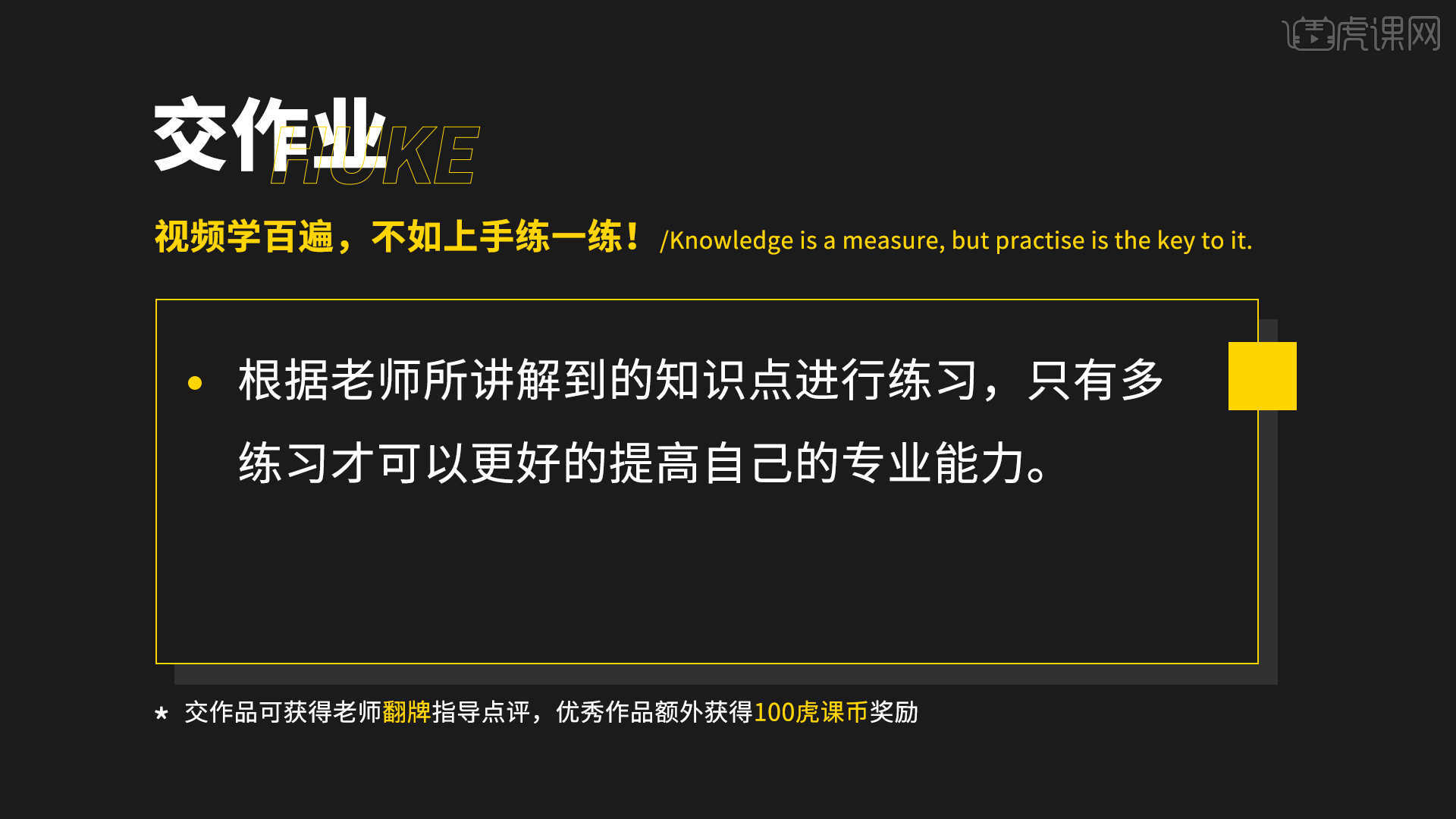
那我们开始今天的教程吧。
1.当我们初步安装完成Blender软件后,在工具栏中点击【设置】面板然后选择【Translation】将语言设置为【中文】。
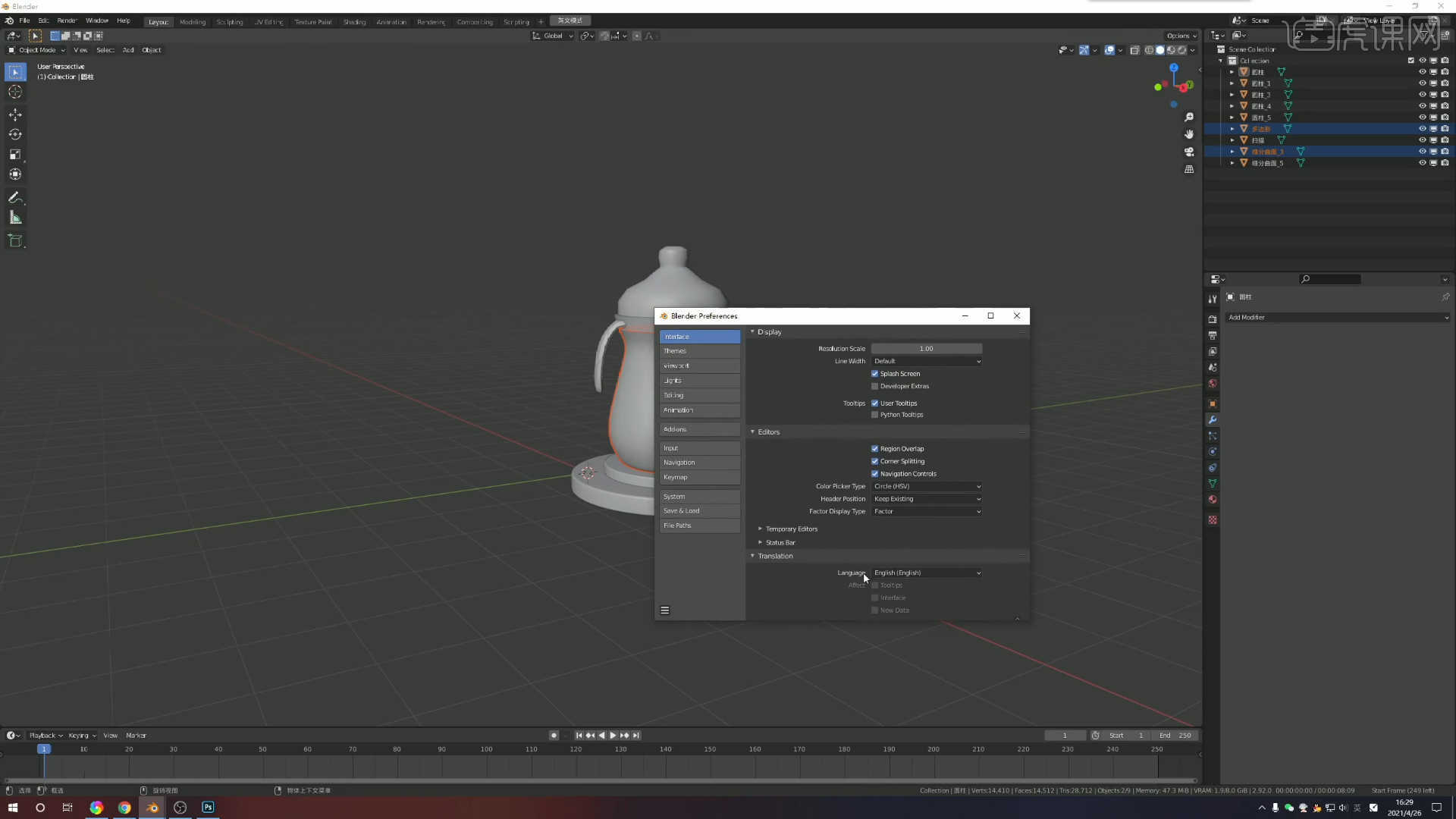
2.创建一个摄像机,在【对象】面板中将【焦距】的数值调整为【80mm】,具体如图示。
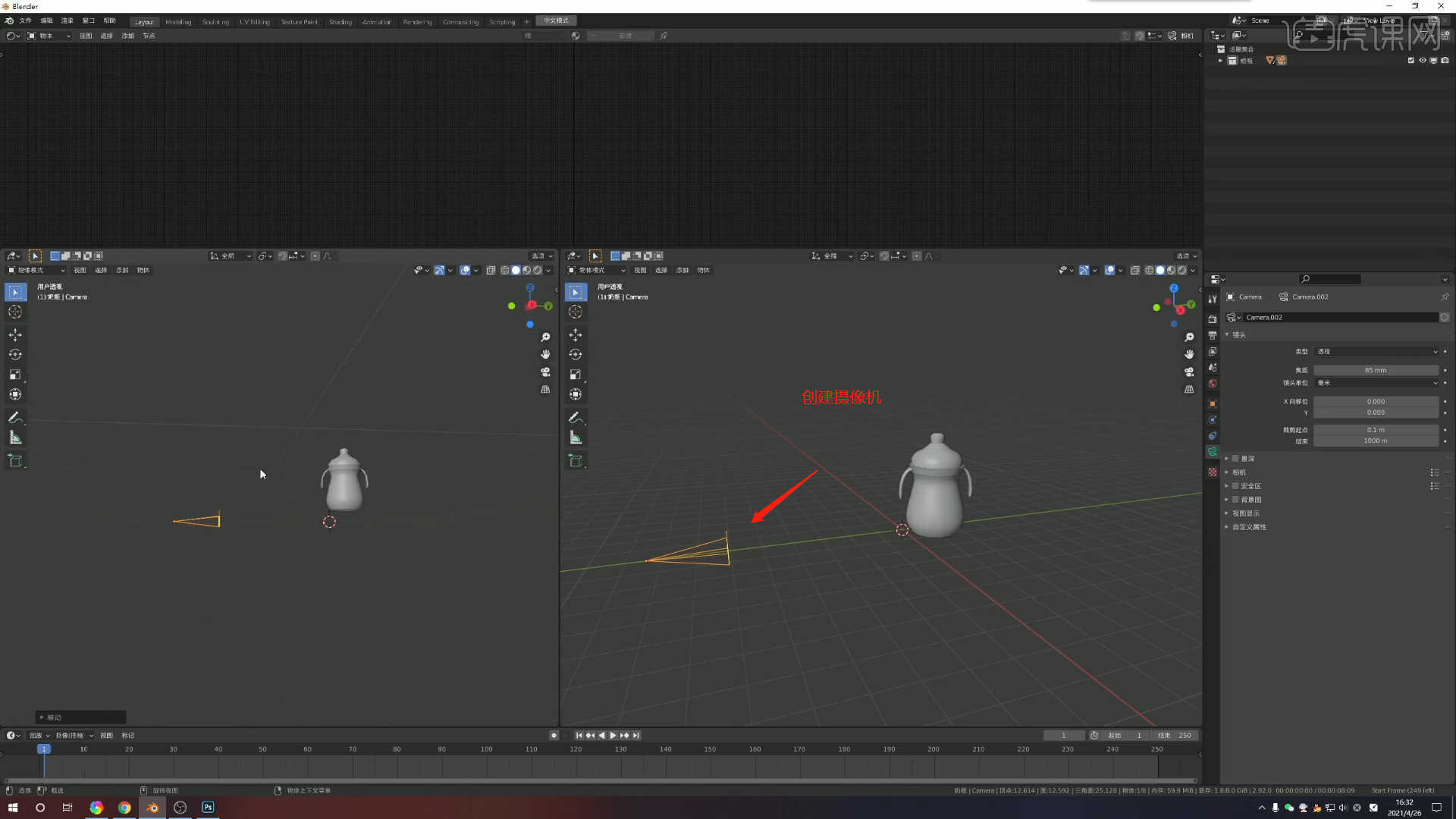
3.选择模型右键鼠标点击【网格 - 平面】进行创建制作地面,在【线】模式下,选择部分的线使用【挤出】效果制作背景。
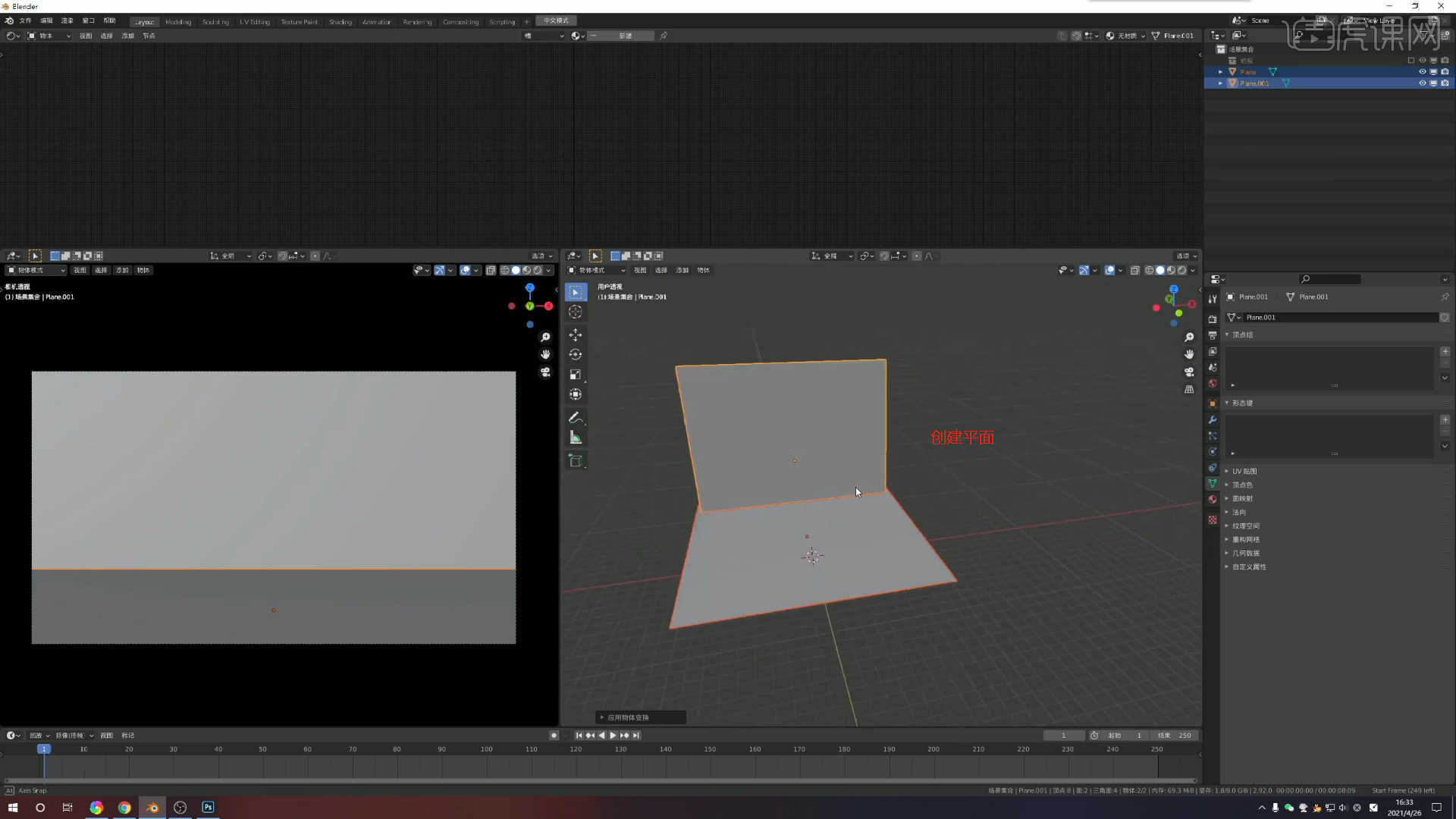
4.在工具栏中新建【圆环】,然后在【对象】面板中设置【半径/分段】的数值信息,右键鼠标点击【细分】。
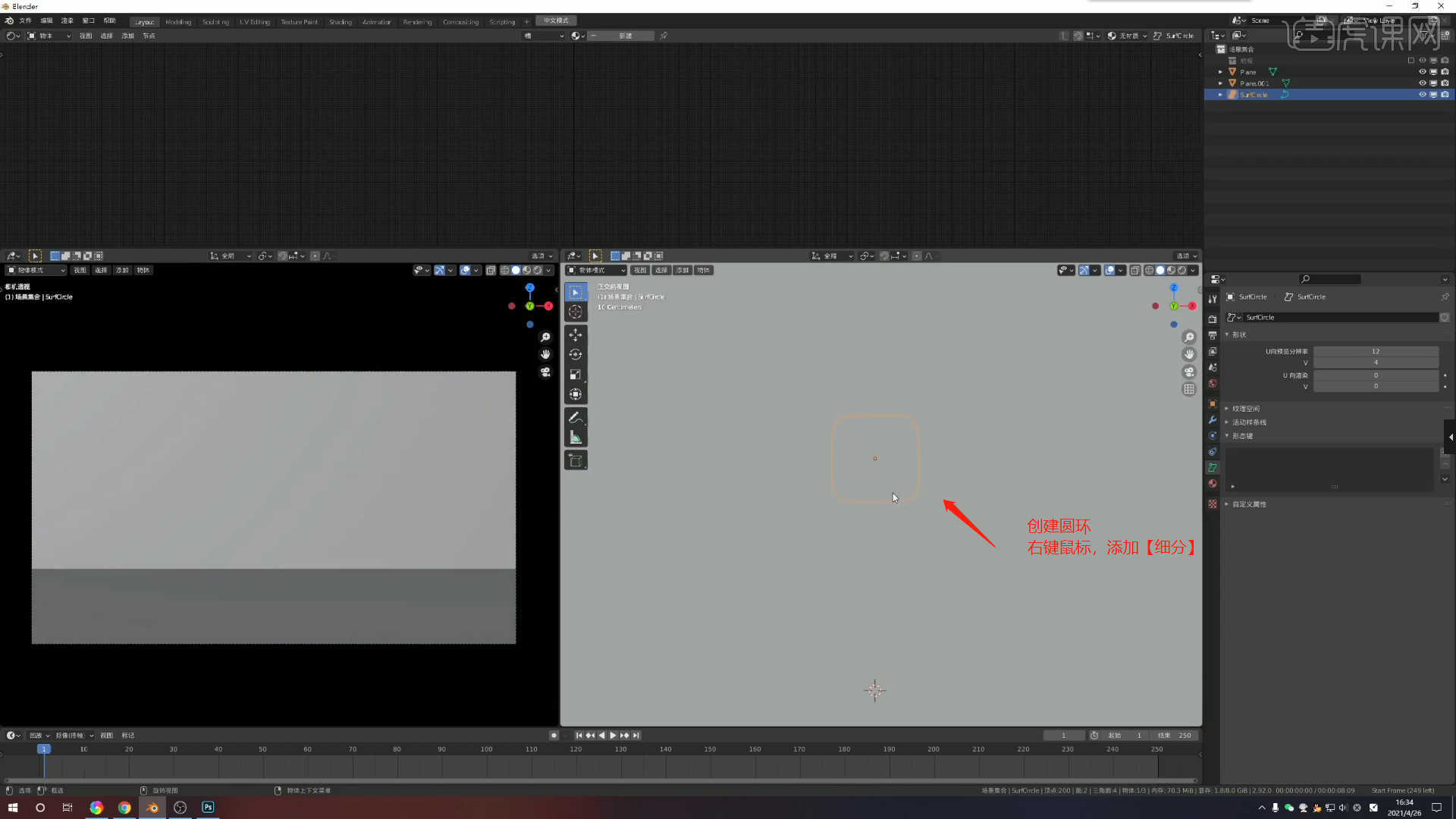
5.在【面】模式下,选择部分的面使用【挤出】效果,调整整体的厚度效果。
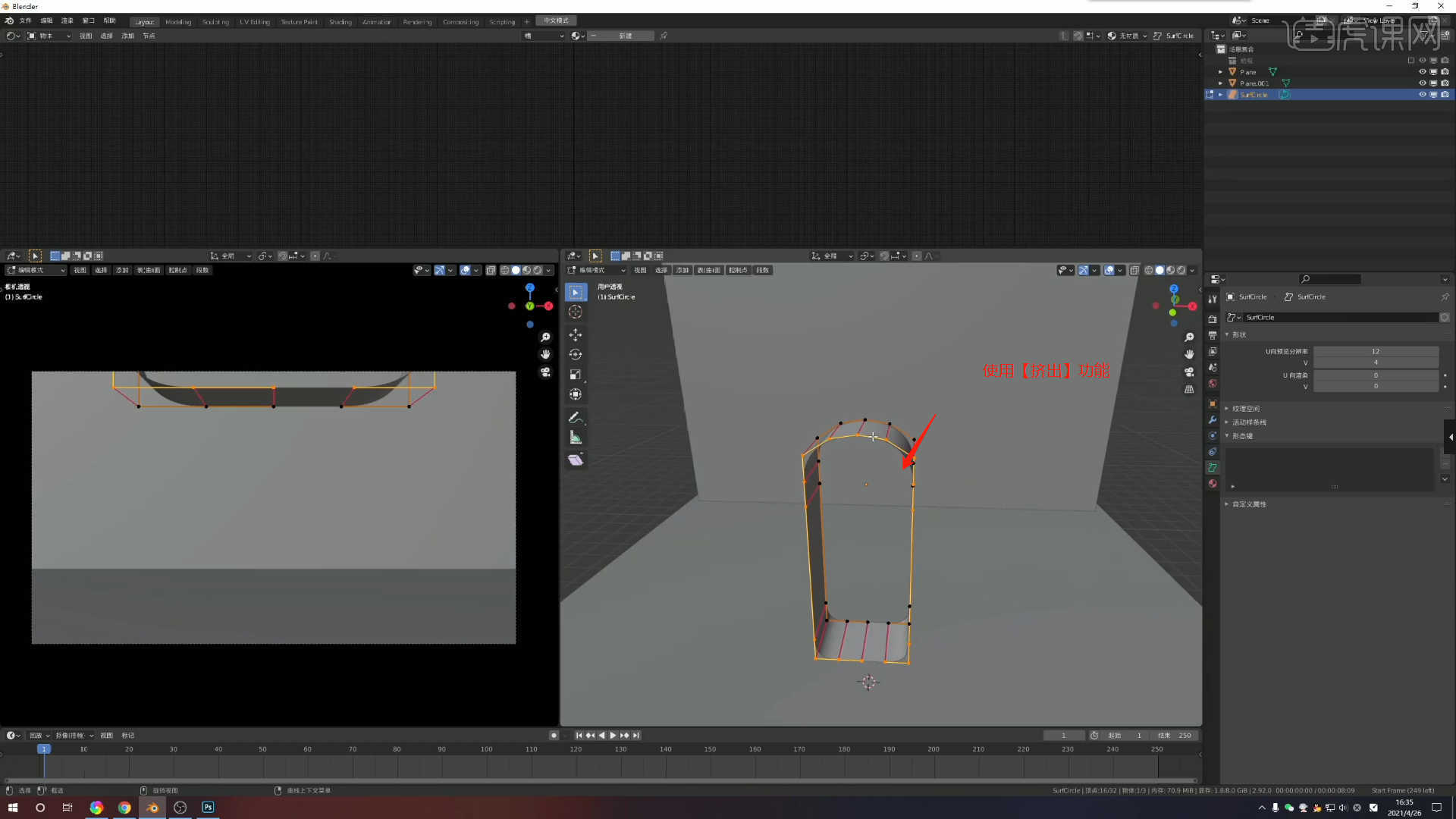
6.再次选择模型在【线】模式下,选择边缘的线使用【挤出】效果,调整整体的形状效果。
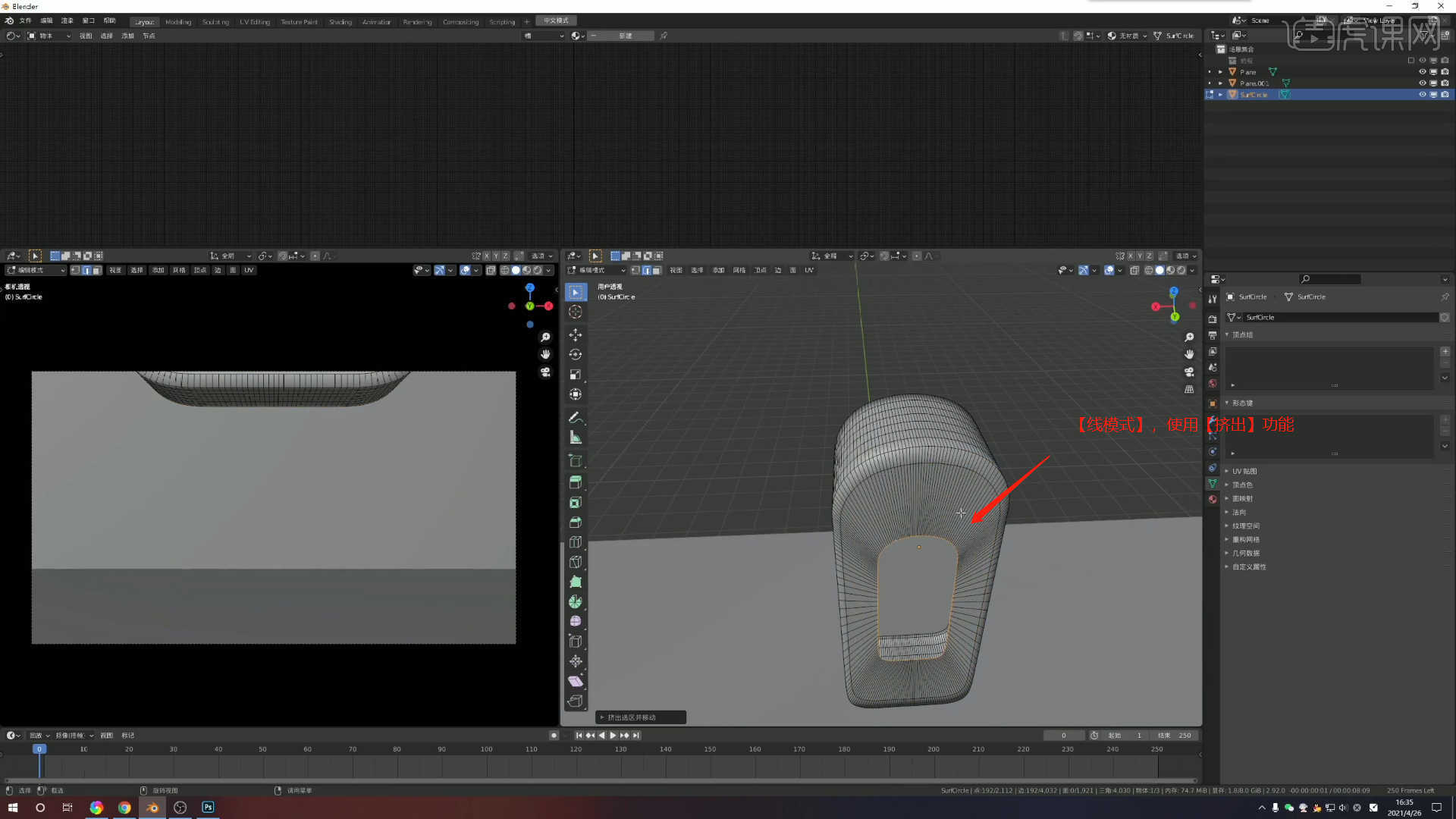
7.在软件界面右键鼠标点击【网格 - 立方体】进行创建,在上方的【工具栏】中,找到【布尔】效果将模型载入进来,进行一个删减调整,具体如图示。
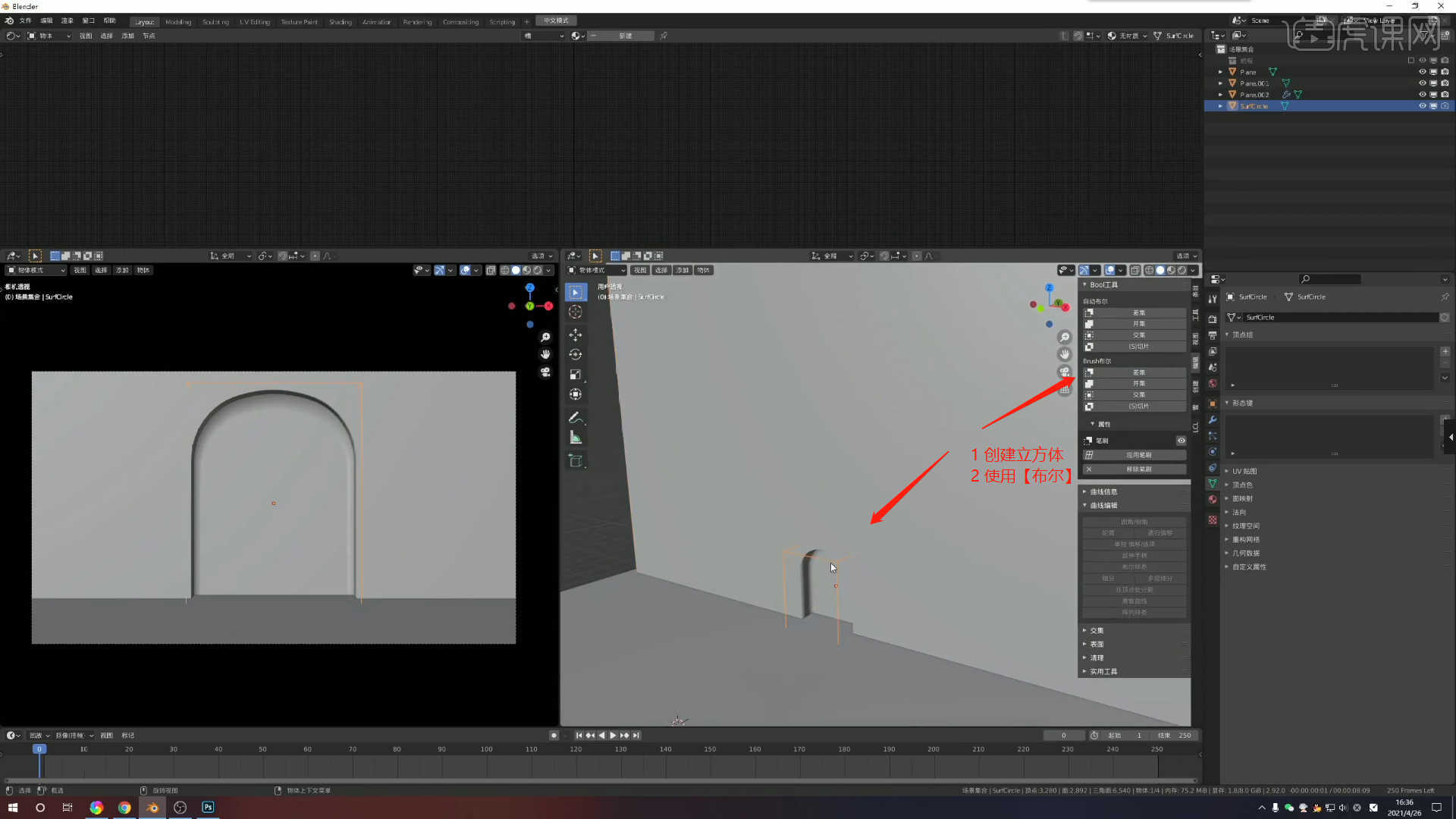
8.将下载好的素材文件载入到场景中,然后结合使用【移动/旋转/缩放】命令调整模型的位置,具体如图示。
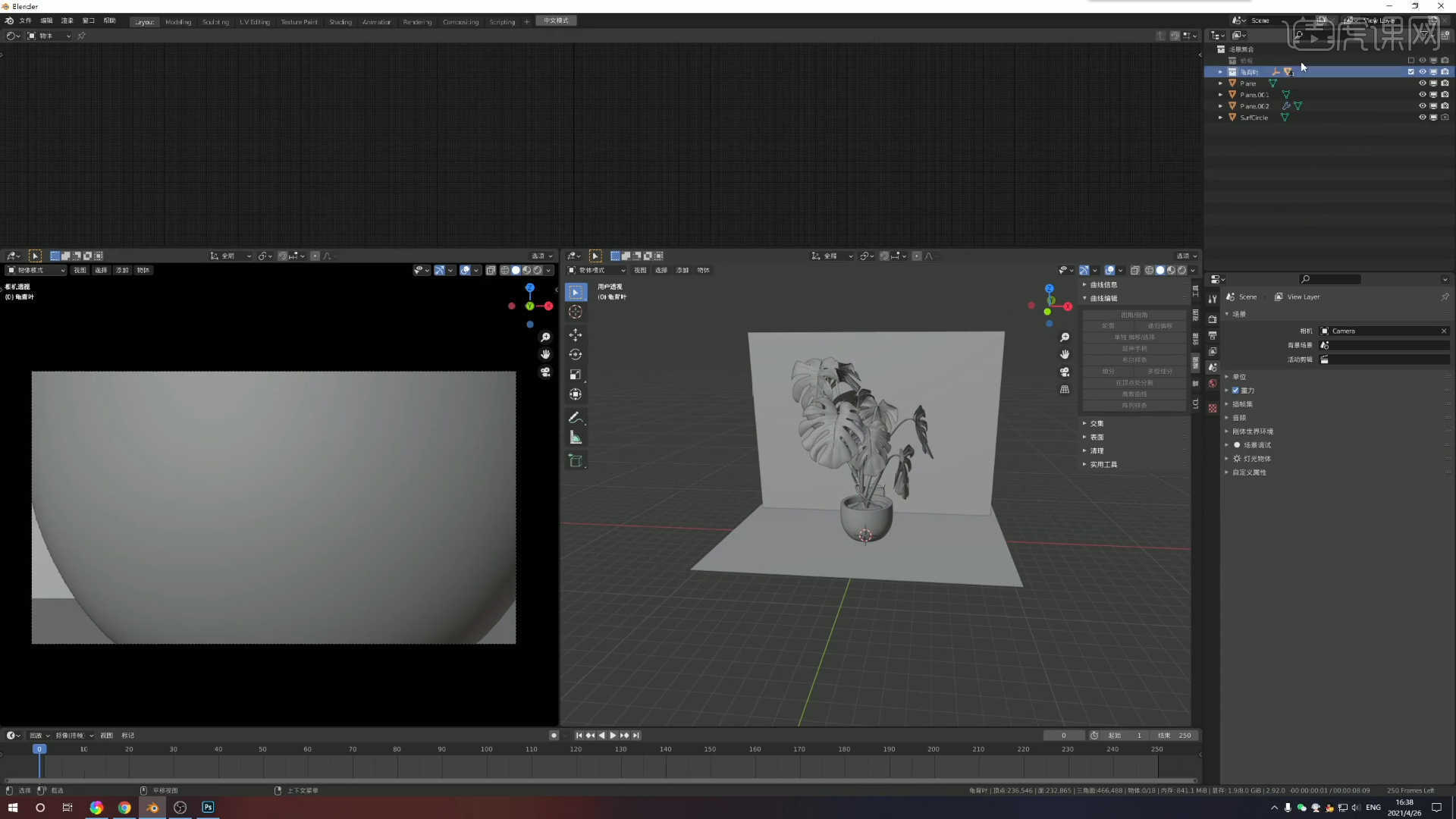
9.在软件界面右键鼠标点击【网格 - 圆柱体】进行创建,然后进行【倒角】【快捷键:Ctrl+B】操作,并且在面板中设置倒角的数值,具体如图示。
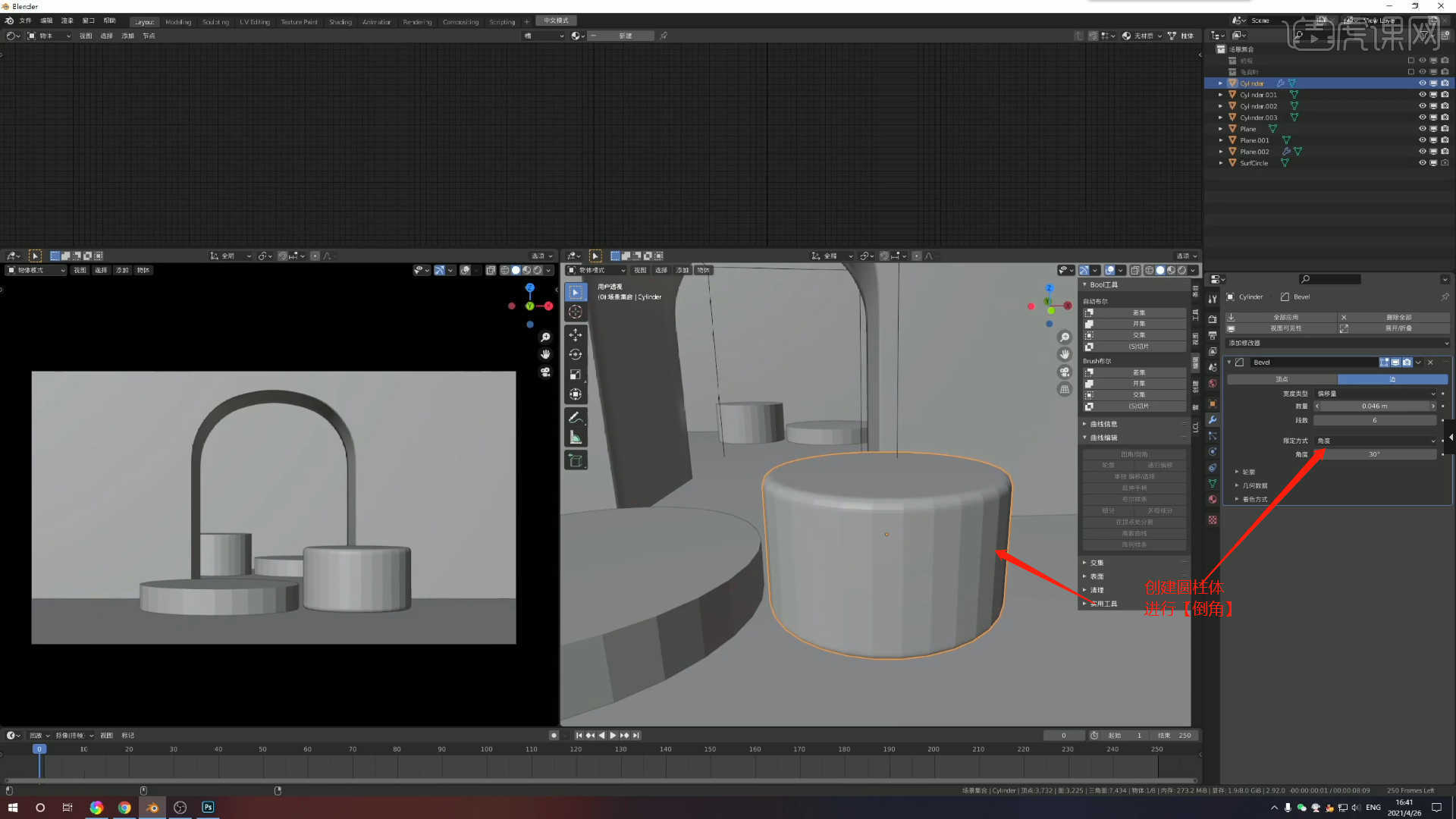
10.将下载好的素材文件载入到场景中,然后结合使用【移动/旋转/缩放】命令调整模型的位置,具体如图示。
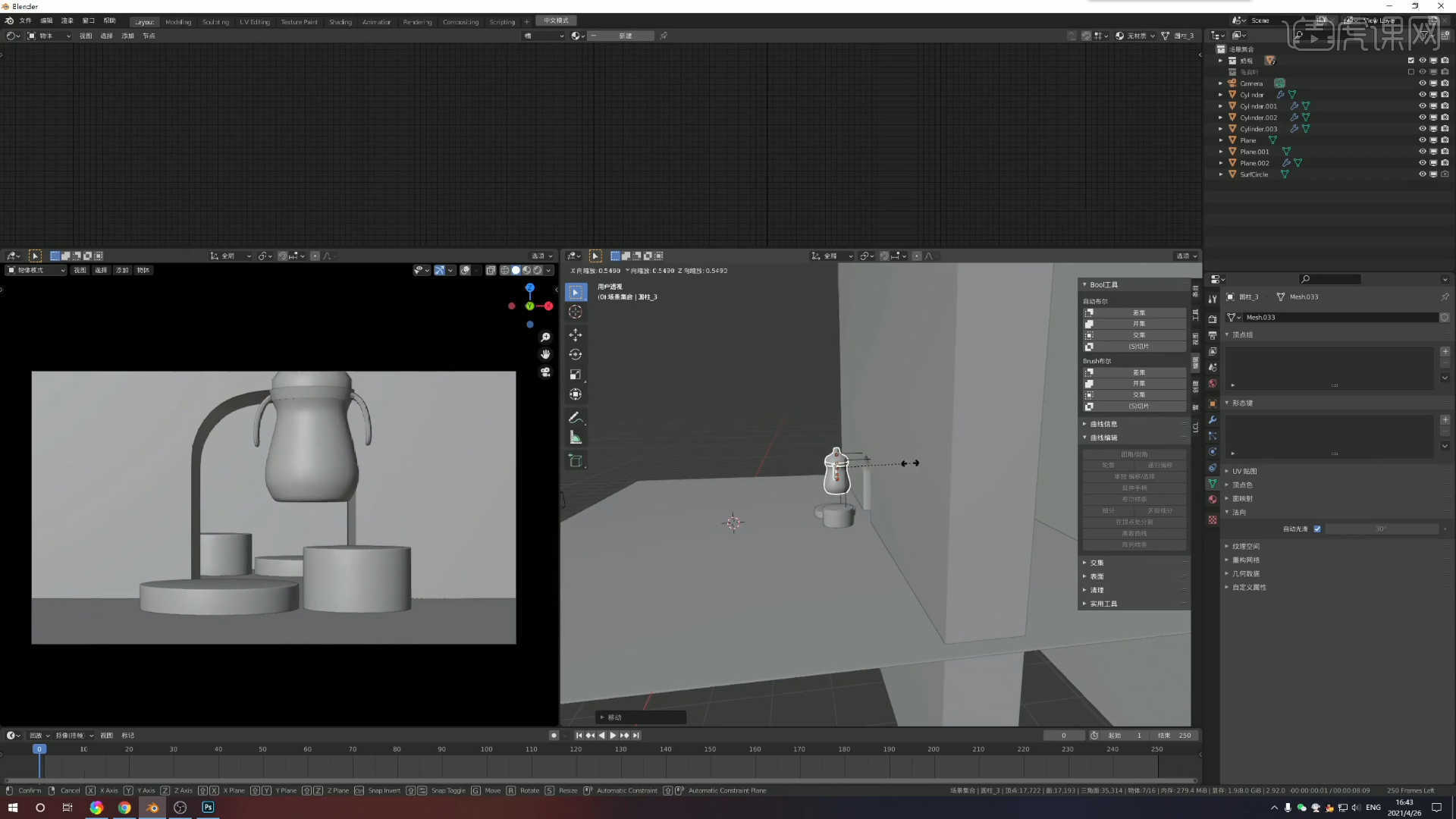
11.在【环境】面板中,创建【太阳光】效果,然后在参数面板中,调整一下太阳光的朝向位置,具体如图示。
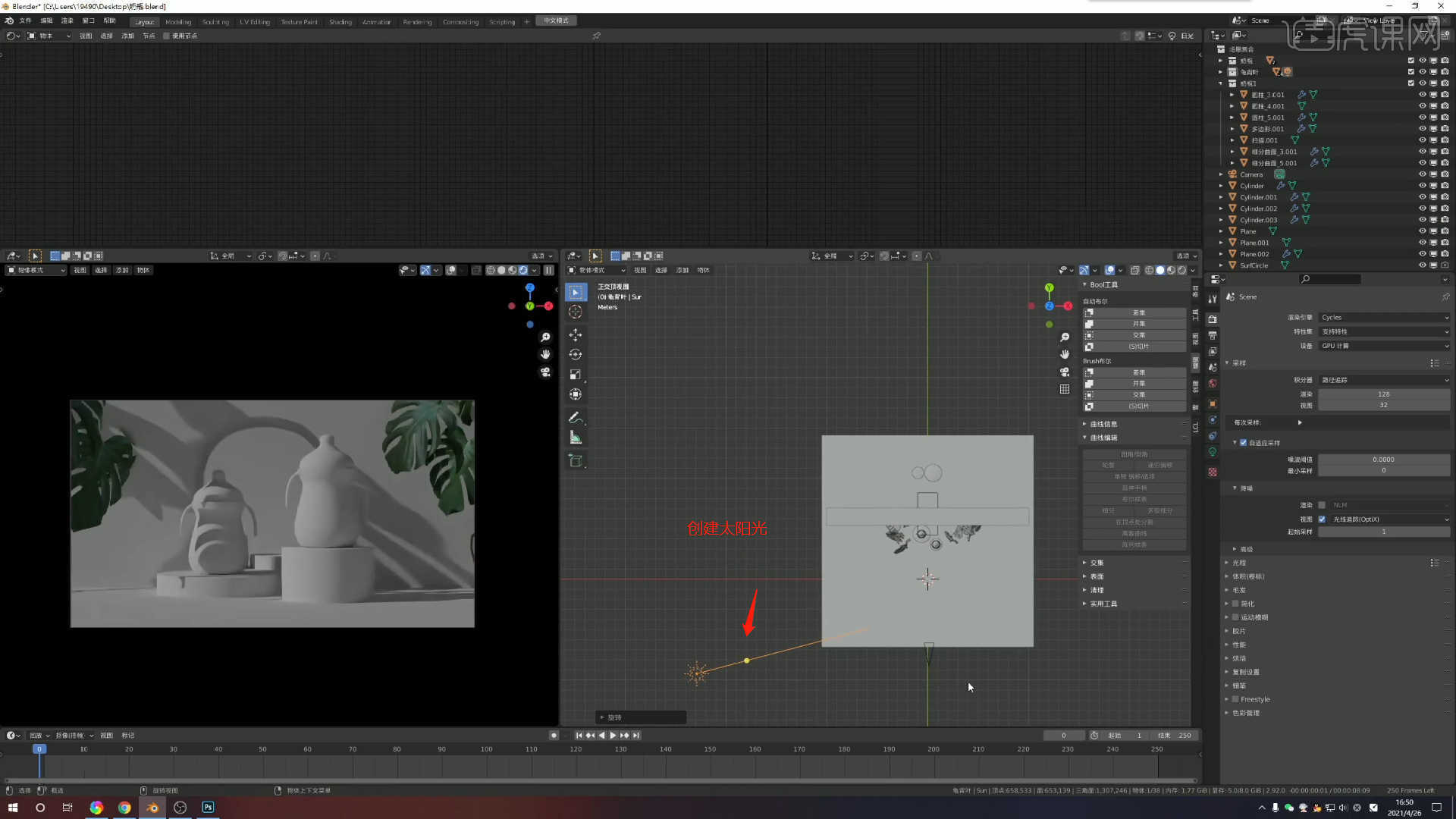
12.打开【材质编辑器】新建【材质球】,选择【基础色】通道,在通道中修改材质的“颜色”信息,然后调整【高光/粗糙】的强度,具体如图示。
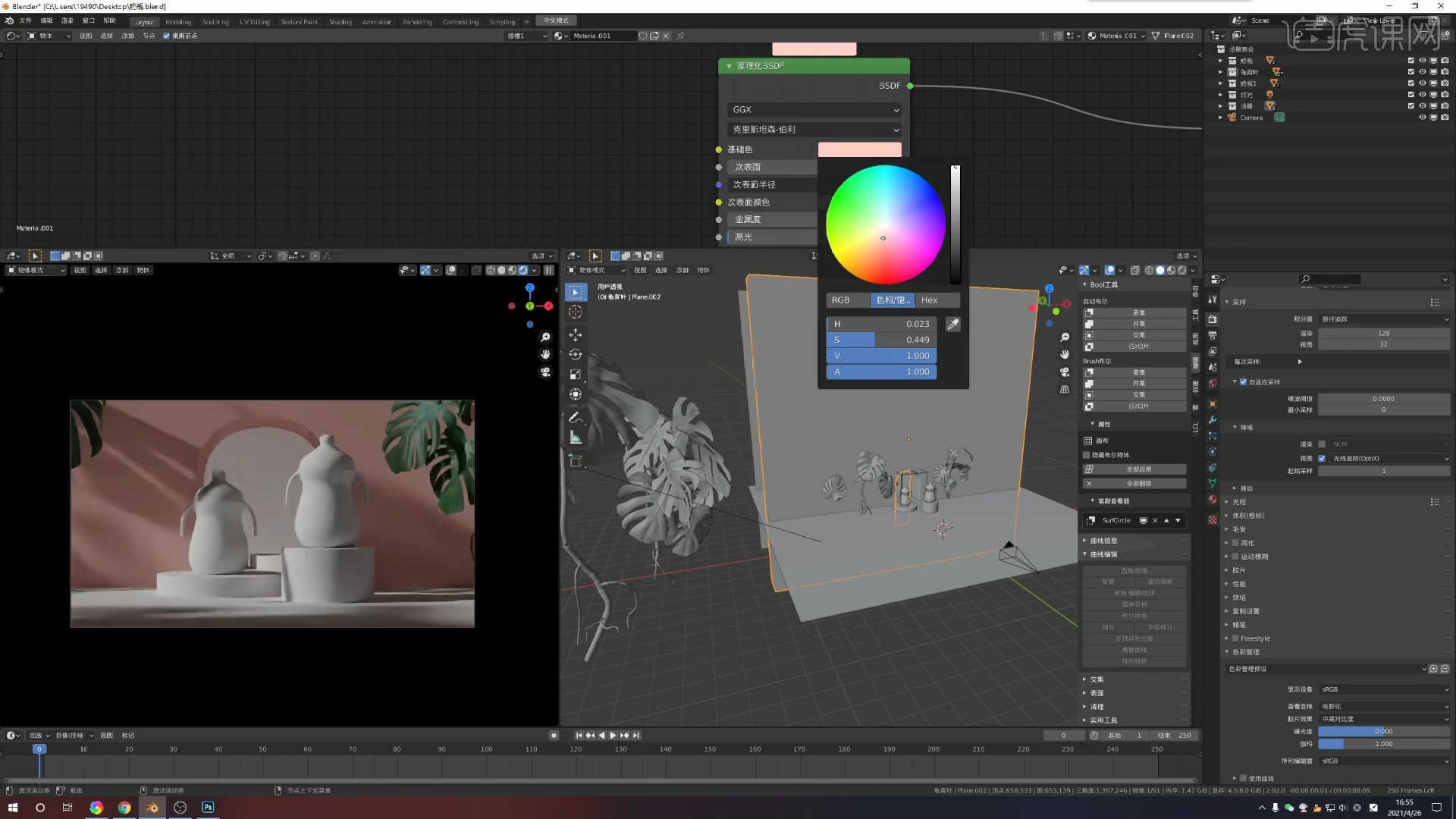
13.选择制作好的材质球,在效果器面板中添加【沃罗诺伊纹理节点】节点,然后添加【颜色渐变节点】然后连接到【基础色】通道中,具体如图示。
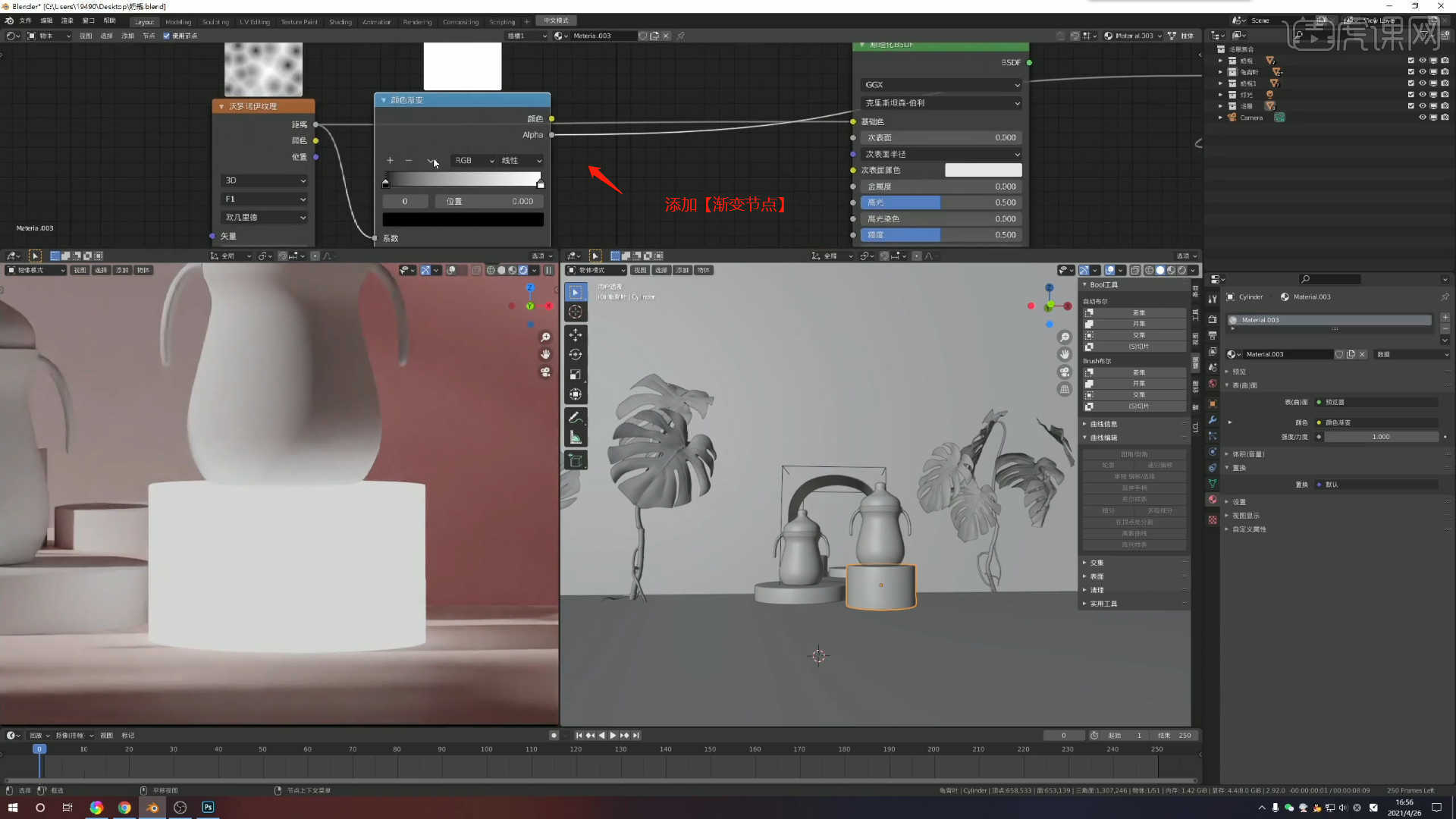
14.在效果器中添加【混合节点】将制作好的材质效果连接到【着色器】通道中,具体如图示。

15.打开【材质编辑器】新建【材质球】,选择【基础色】通道,在通道中修改材质的“颜色”信息,然后调整【高光/粗糙】的强度,具体如图示。

16.打开【材质编辑器】新建【材质球】,在面板中将【透射】的数值设置为【1】,并且调整【粗糙度】的数值信息。
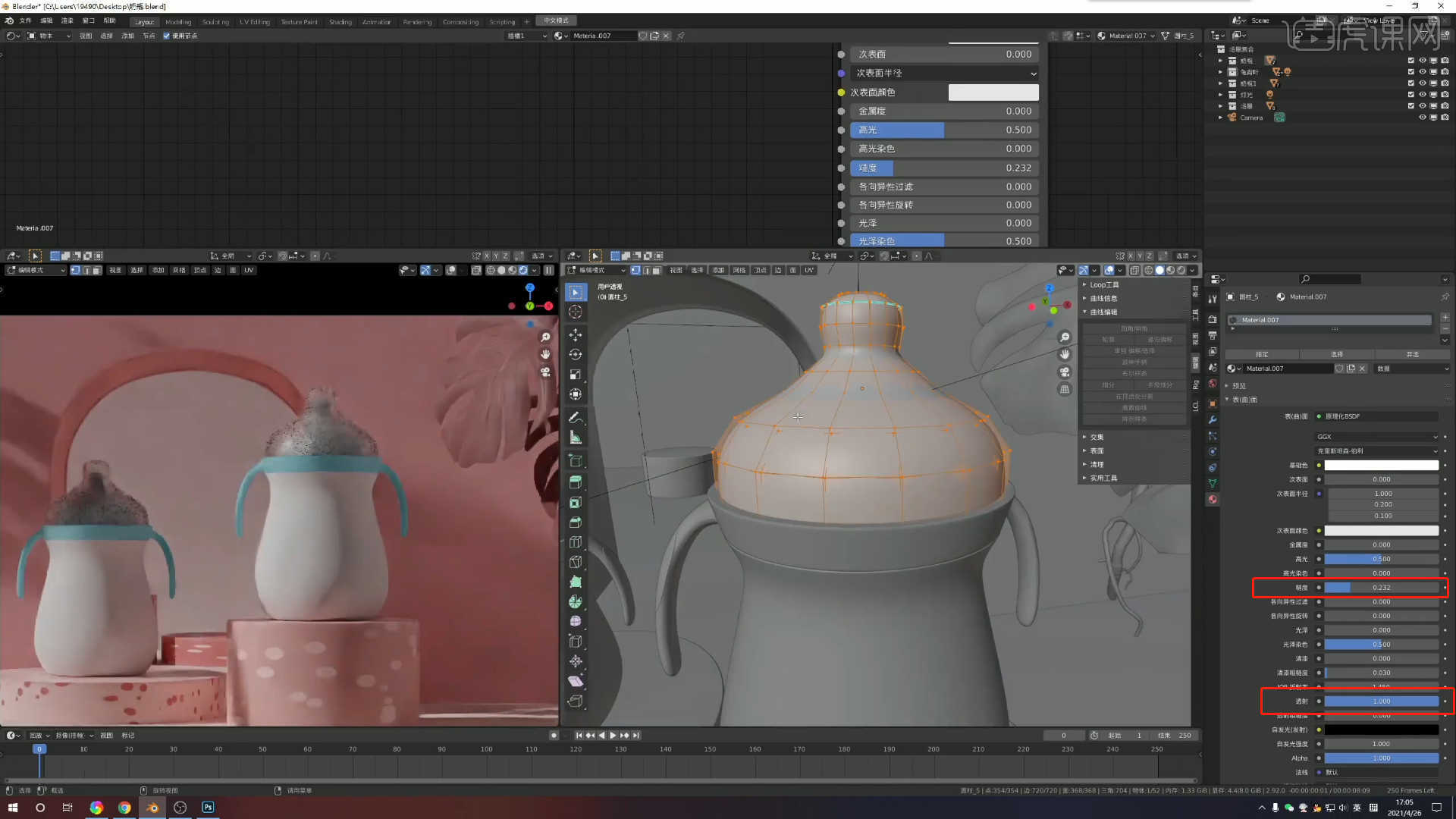
17.选择制作好的模型,在效果器中添加【表面细分】查看一下模型的效果,并设置【视图层级/渲染】的数值信息。

18.在工具栏中勾选【面朝向】的选项,然后使用【重新计算法线】效果器,将法线进行统一朝向的操作。

19.在灯光面板中,选择【灯光】然后新建【聚光灯】,放置在合适位置,修改一下【功率、颜色】的数值信息,具体如图示。

20.打开【材质编辑器】新建【材质球】,选择【基础色】通道,在通道中修改材质的“颜色”信息,然后调整【高光/粗糙】的强度,具体如图示。
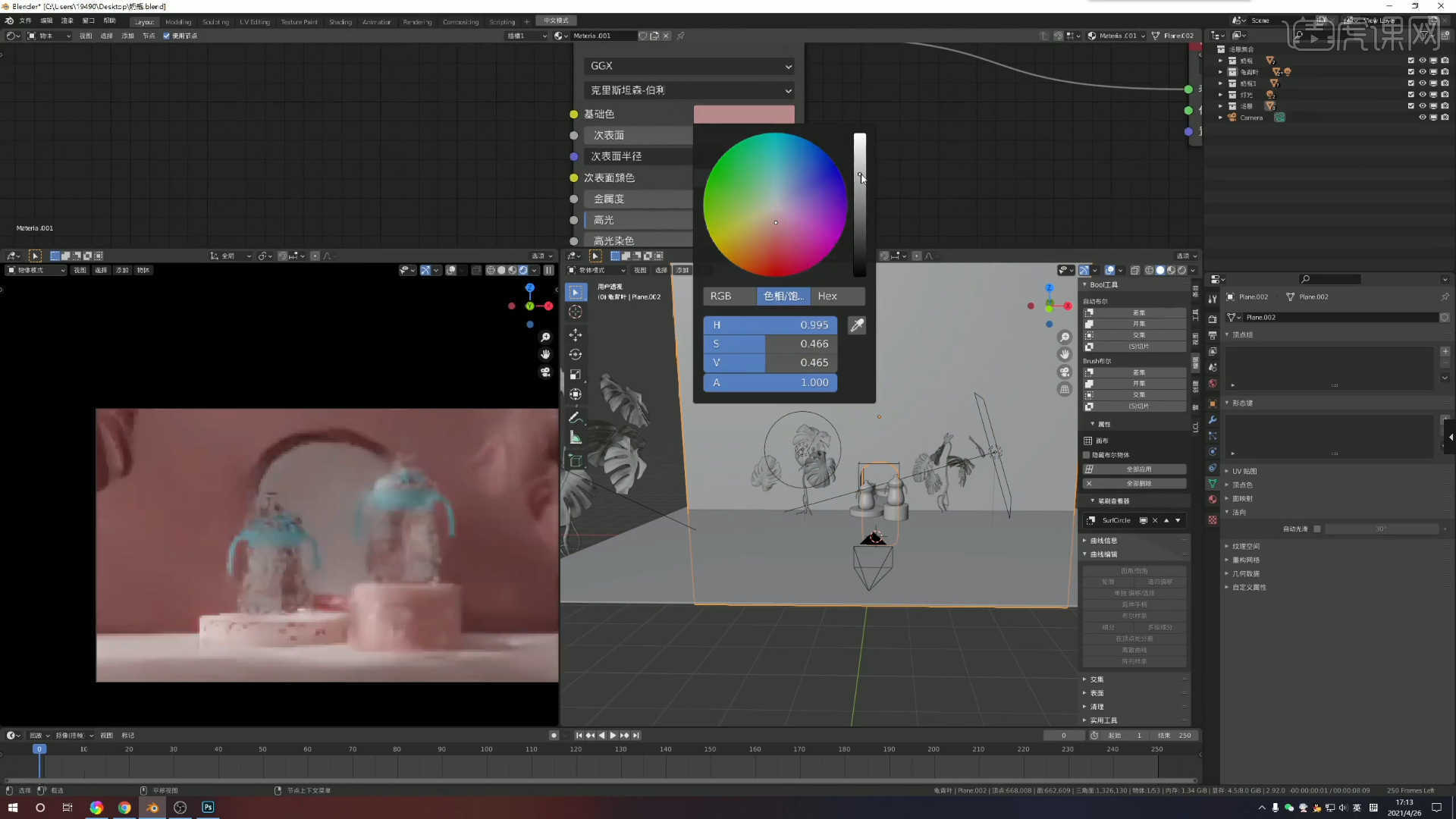
21.在软件界面右键鼠标点击【网格 - 立方体】进行创建,然后在【对象】面板中设置【高度/分段】的数值信息,具体如图示。
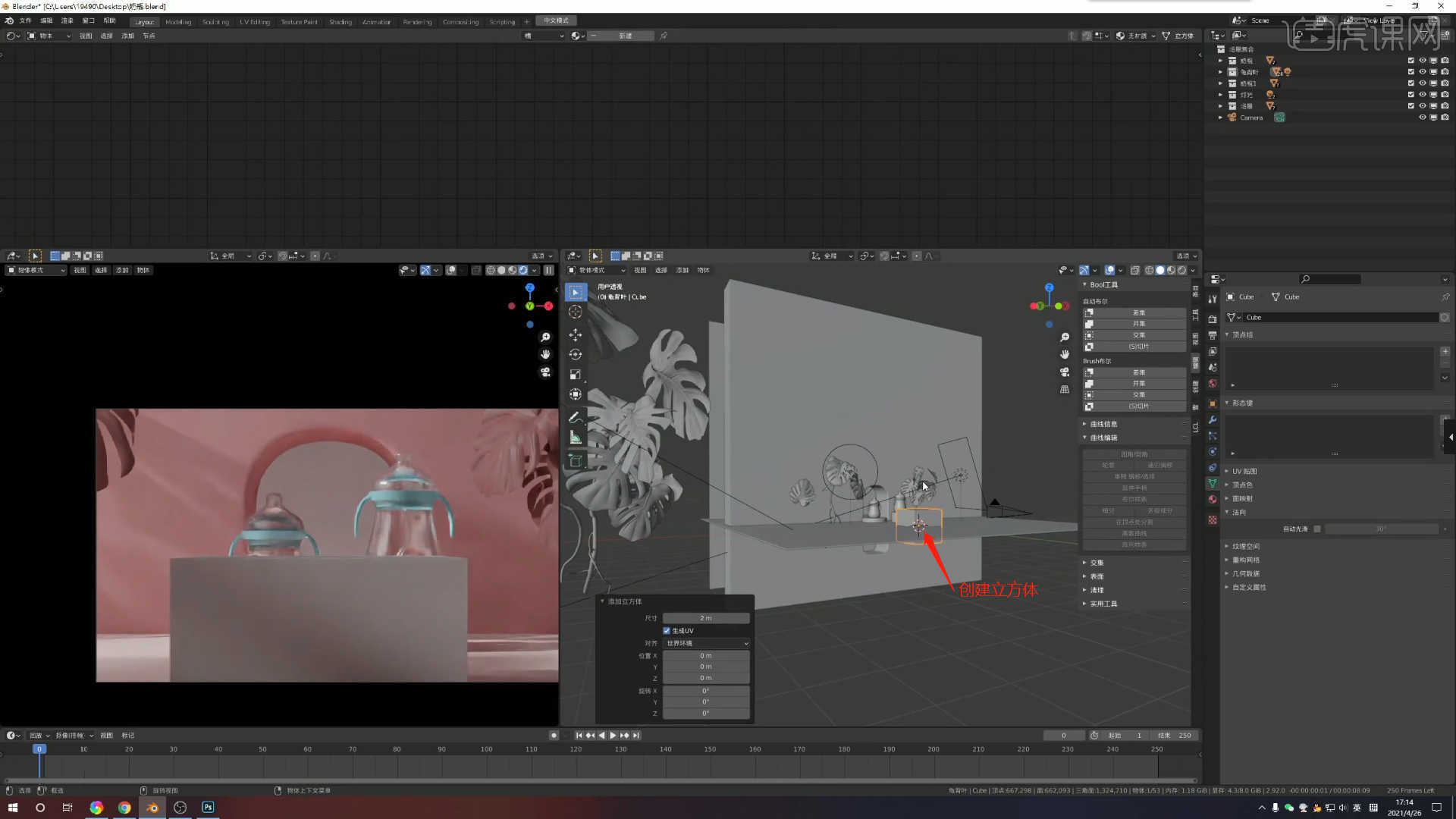
22.选择制作好的立方体进行【复制】,然后使用【旋转】命令调整摆放的方式。
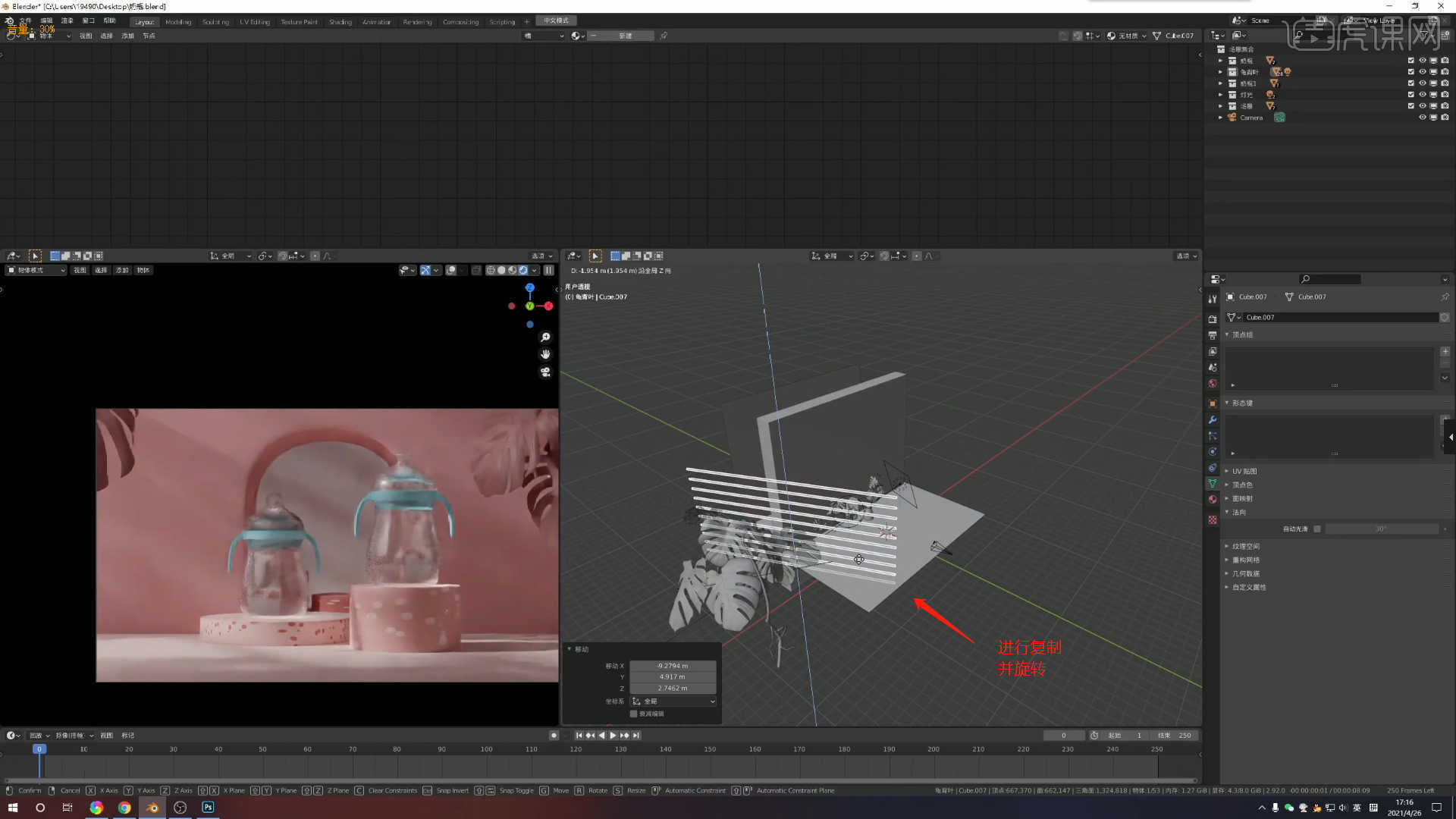
23.在软件界面右键鼠标点击【网格 - 立方体】进行创建,然后在【对象】面板中设置【高度/分段】的数值信息,然后进行【复制】摆放的操作。
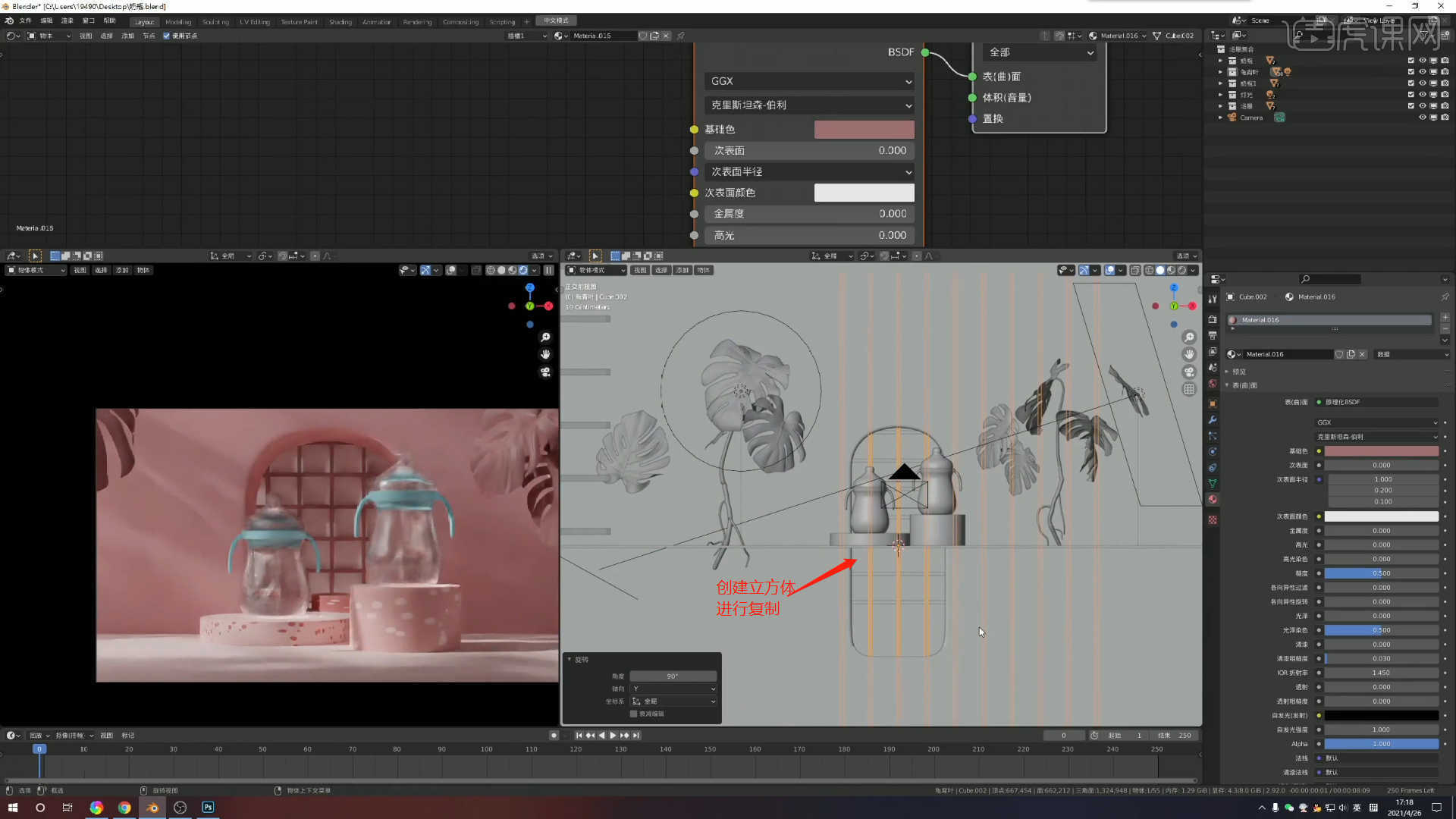
24.选择制作好的材质球,然后在【基础色】通道中修改材质的“颜色”信息,然后调整【高光/粗糙】的强度,具体如图示。
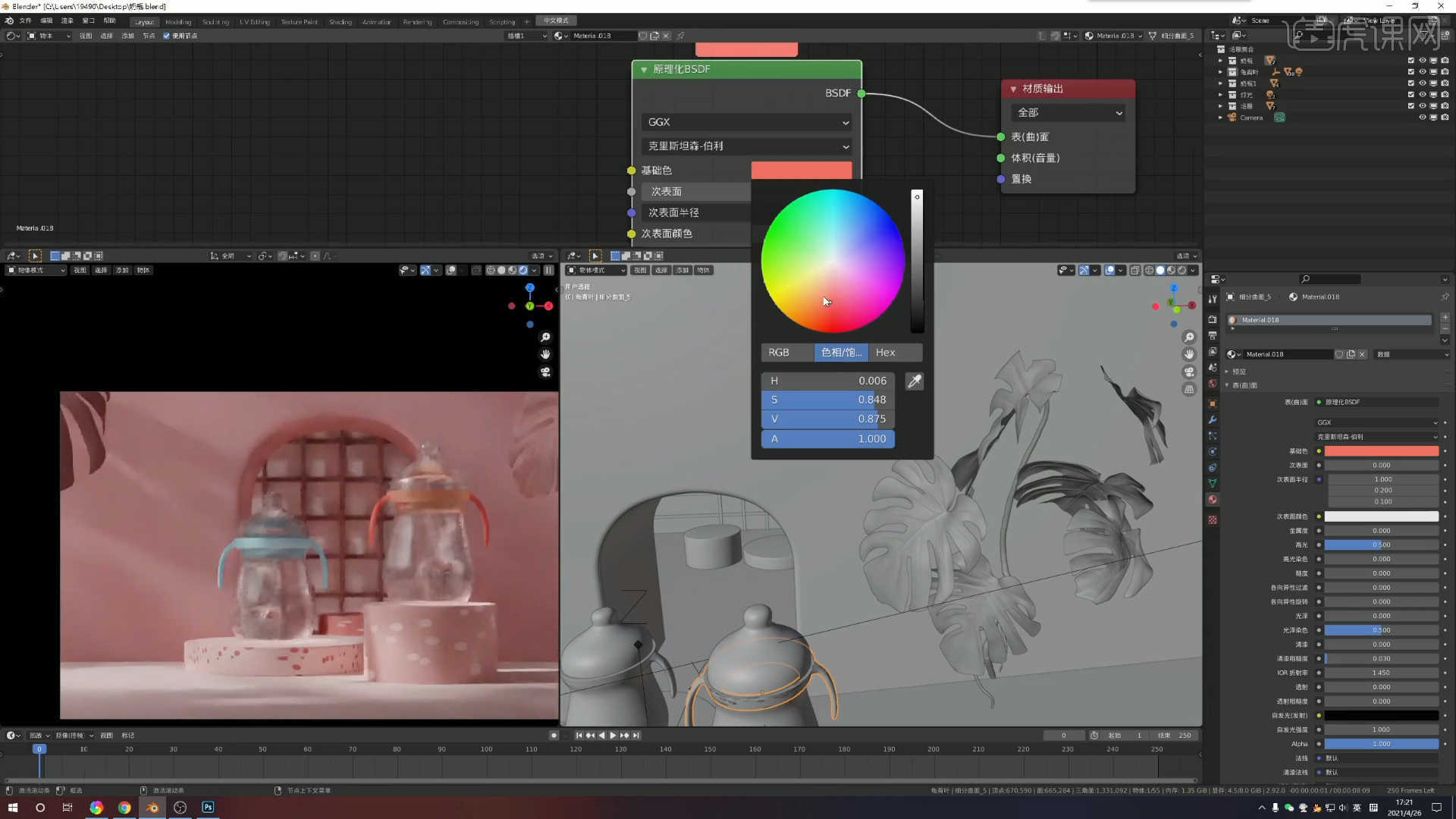
25.在灯光面板中,选择【灯光】然后新建【面光】,放置在合适位置,修改一下【功率、颜色】的数值信息,具体如图示。
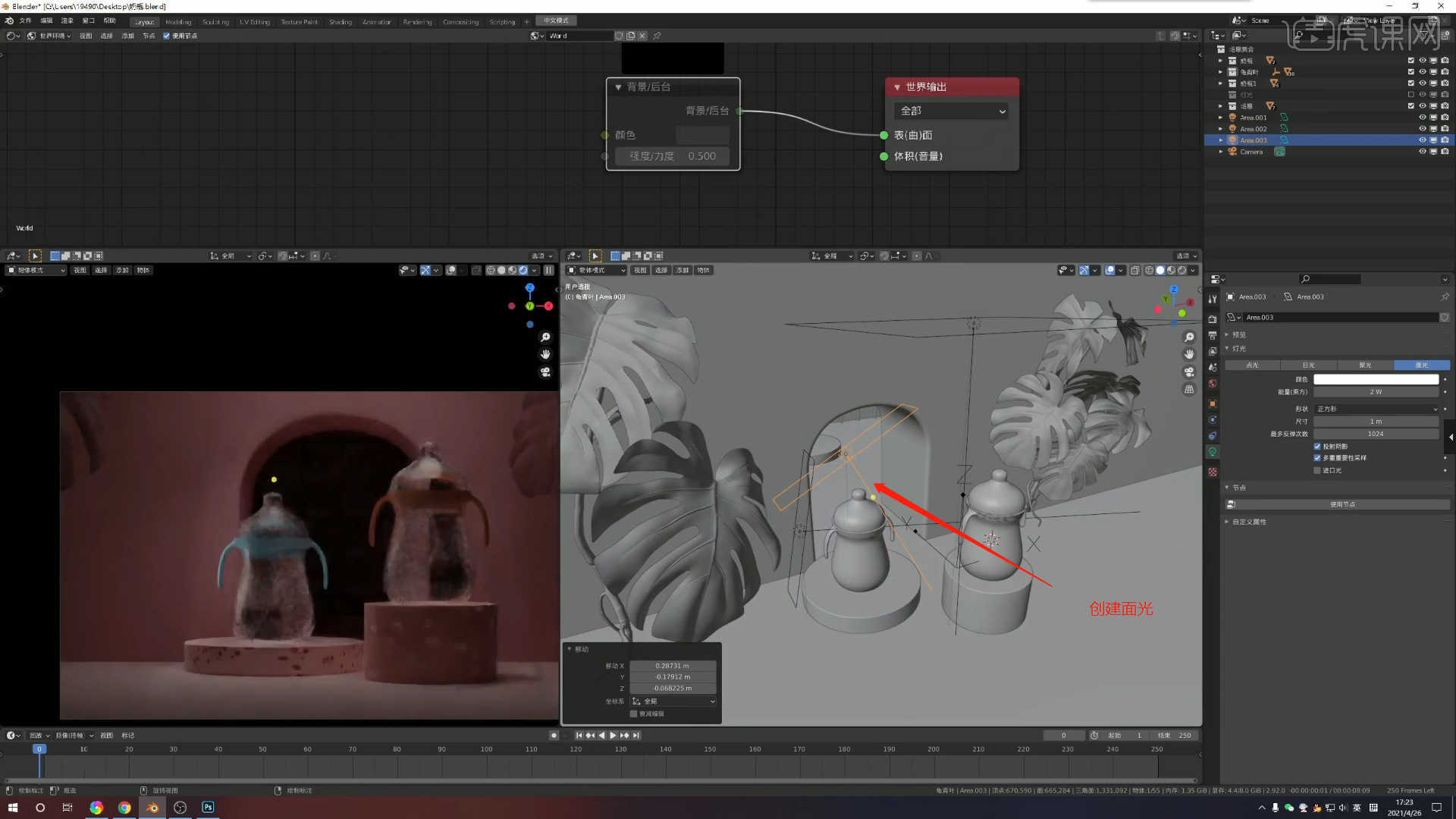
26.在渲染器设置面板中点击【采用 - 渲染/视图】设置面板,将数值设置为【128】。
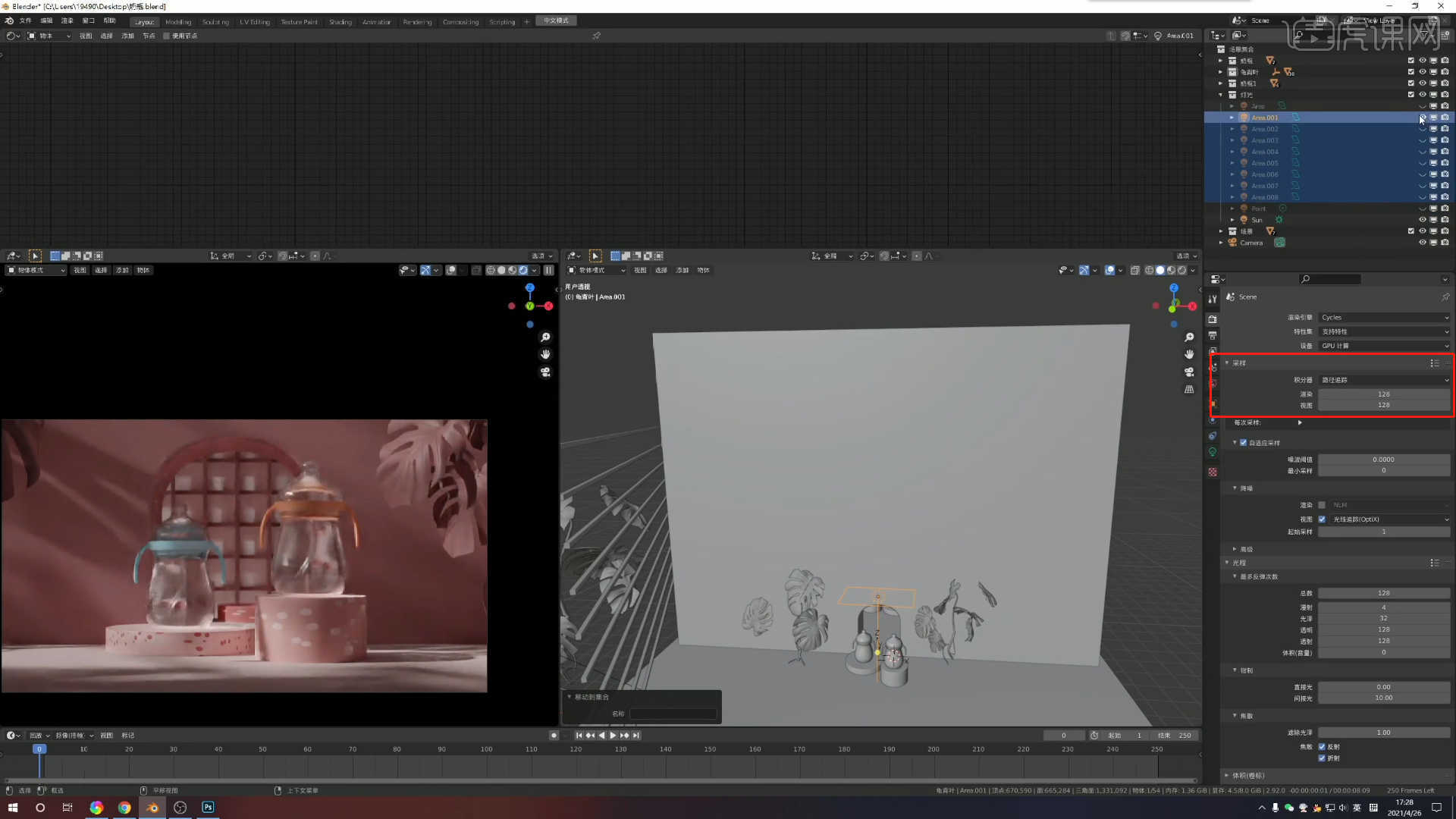
27.调整完成后点击【渲染】,等待渲染完成后,设置保存的文件路径,并且将文件格式设置为【PSD\JPG】格式。

28.将效果图导入到【PS】软件,在工具栏中点击【滤镜 - Camera Raw滤镜】,选择【基本】面板修改【色温:-1】、【对比度:+24】、【阴影:+25】、【白色:+11】、【黑色:+12】、【清晰度:+32】,具体如图示。

29.在面板中选择【色调曲线】,先给RGB曲线定个点,适当提亮暗部,压暗亮部,具体如图示。
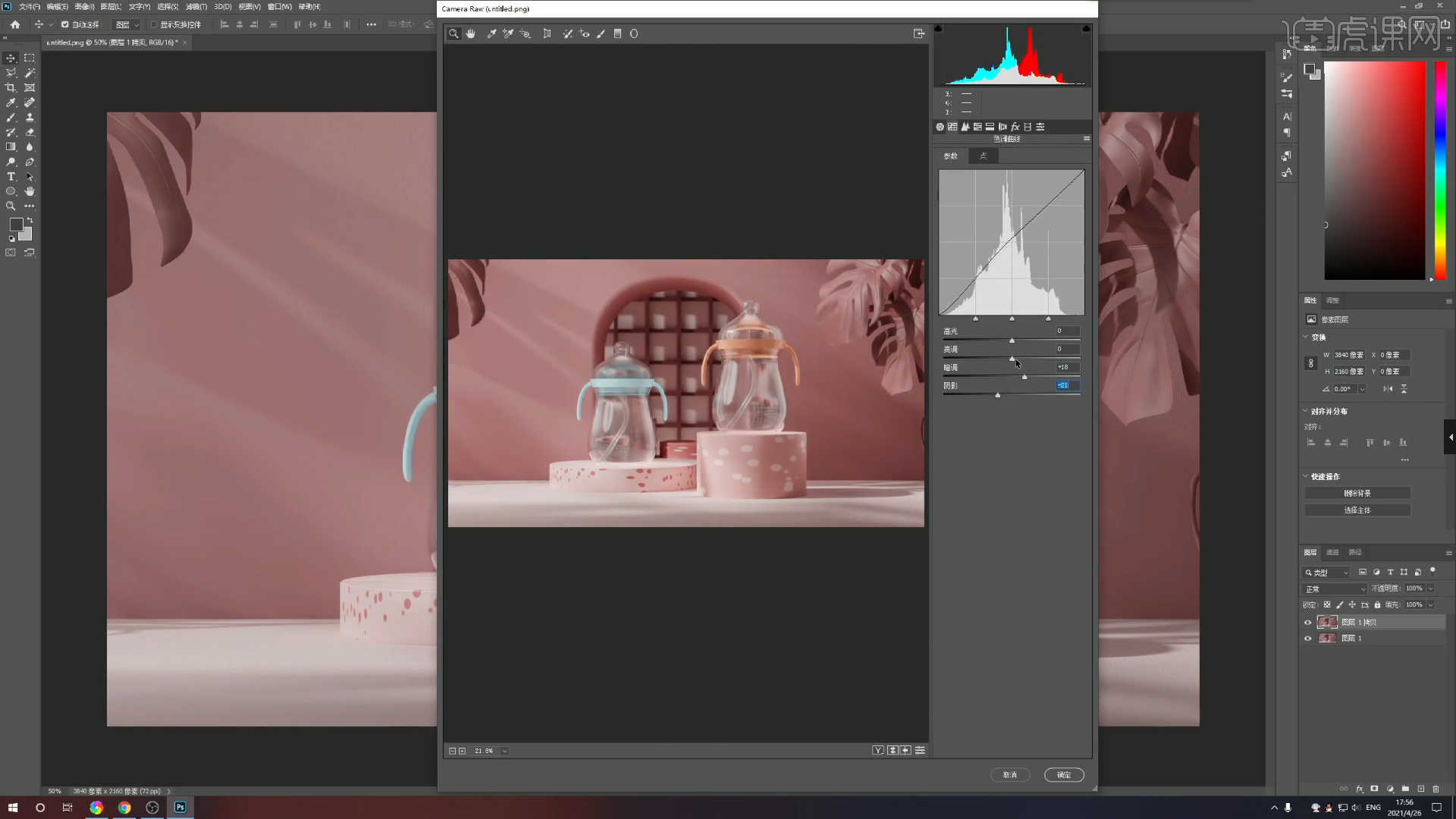
30.新建图层【快捷键:Ctrl+Shift+N】,使用【画笔】工具在画笔面板中修改“笔刷”预设,打开【颜色】面板“更改”颜色进行涂抹,然后将它的“类型”调整为【柔光】,具体如图示。
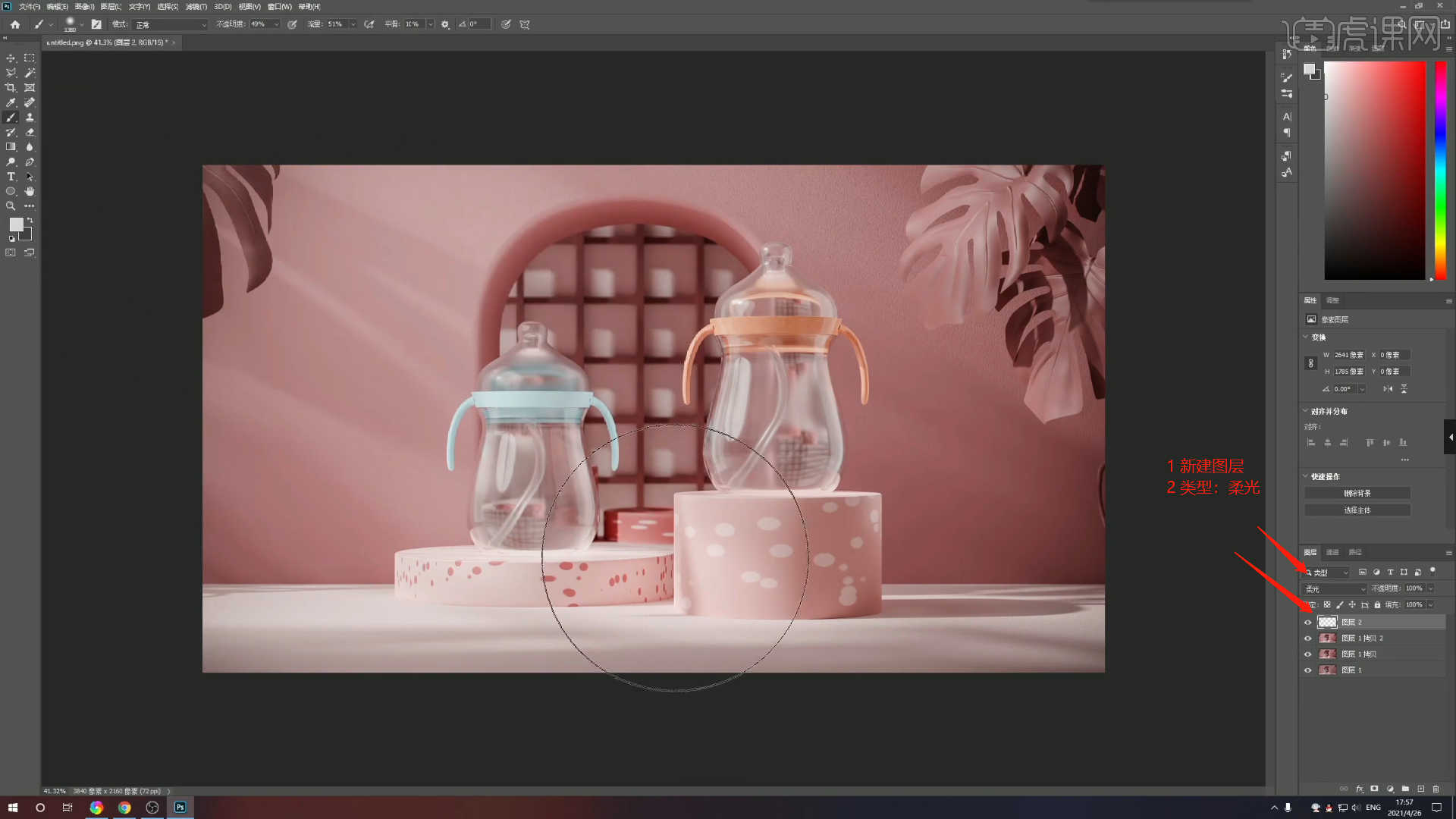
31.回顾所讲解到的知识点进行总结,难重点同学们可以在下方评论区进行留言,老师会根据你们的问题进行回复。

32.最终效果如图示,视频学百遍,不如上手练一练!你学会了吗?

以上就是Blender-Cycles搭建奶瓶场景渲染图文教程的全部内容了,你也可以点击下方的视频教程链接查看本节课的视频教程内容,虎课网每天可以免费学一课,千万不要错过哦!


















